迅雷弹出广告的手工去除方法
轻松3招禁止迅雷里烦人的广告
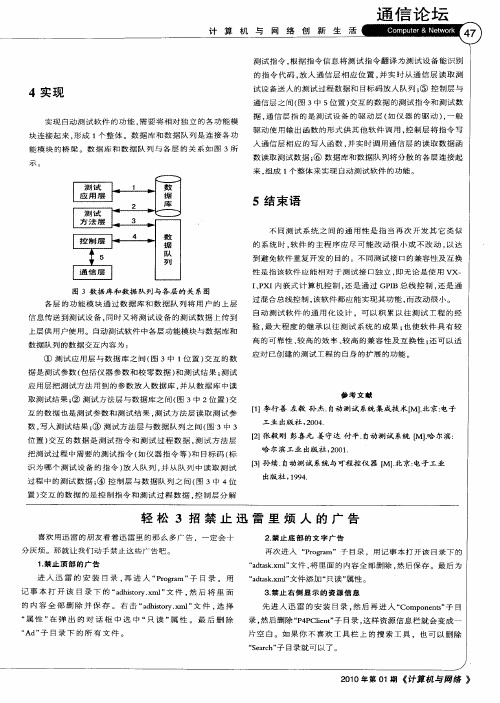
块 连接 起 来 . 成 1 整 体 。数 据 库 和 数 据 队 列 是连 接 各 功 形 个 能 模 块 的桥 梁 。数 据 库 和 数 据 队 列 与 各 层 的 关 系 如 图 3所
一
驱 动 使 用 输 出 函 数 的 形 式 供 其 他 软 件 调 用 , 制 层将 指令 写 控 人 通 信 层 相 应 的 写 入 函 数 , 实 时 调 用通 信 层 的读 取 数据 函 并
“ erh 子 目录 就可 以了 。 S ac ”
,
21 00年第0 期 《 1 计算机与网络 》
数 读 取 测 试数 据 ; 数 据 库 和数 据 队 列 将 分 散 的 各 层 连接 起 ⑥
来 , 成 1个 整 体 来 实 现 自动 测 试 软 件 的功 能 。 组
, 、
不 。
l
I 厂丽 - 查 . 一
I 据 数
库
5束 结 语
的 系 统 时 , 件 的主 程 序 应 尽 可 能 改 动 很 小 或 不 改 动 , 达 软 以 到避 免软 件 重 复 开发 的 目的 。不 同 测试 接 口 的兼 容性 及 互 换
位 置 ) 互 的数 据 是 测试 指 令 和 测 试 过程 数 据 , 试 方 法 层 交 测
把 测 试 过 程 中 需要 的测 试 指 令 ( 仪 器 指令 等 ) 目标 码 ( 如 和 标 识 为 哪 个 测 试 设 备 的 指 令 ) 入 队 列 , 从 队 列 中 读 取 测 试 放 并
记 事 本 打 开 该 目录 下 的 “ d io y x ” 件 , 后 将 里 面 ahs r . t ml 文 然
3 禁 止 右 侧显 示的 资 源 信 息 .
的 内 容 全 部 删 除 并 保 存 。 右 击 “dioyx ” 件 , 择 ahs r.ml 文 t 选
快速去除迅雷的广告栏侧边栏
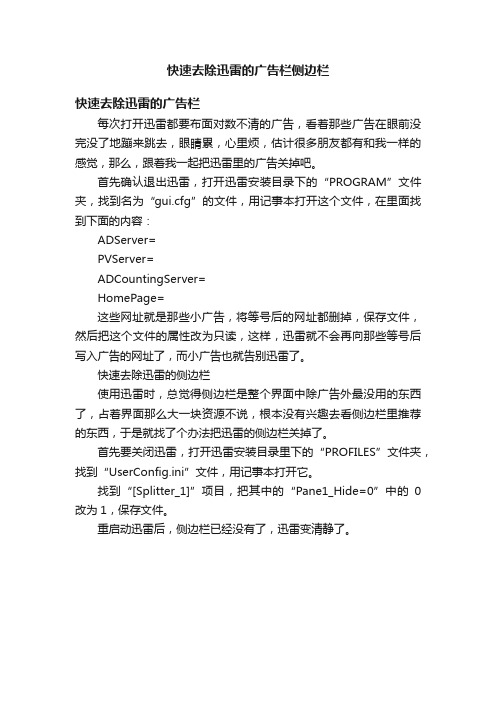
快速去除迅雷的广告栏侧边栏
快速去除迅雷的广告栏
每次打开迅雷都要布面对数不清的广告,看着那些广告在眼前没完没了地蹦来跳去,眼睛累,心里烦,估计很多朋友都有和我一样的感觉,那么,跟着我一起把迅雷里的广告关掉吧。
首先确认退出迅雷,打开迅雷安装目录下的“PROGRAM”文件夹,找到名为“gui.cfg”的文件,用记事本打开这个文件,在里面找到下面的内容:
ADServer=
PVServer=
ADCountingServer=
HomePage=
这些网址就是那些小广告,将等号后的网址都删掉,保存文件,然后把这个文件的属性改为只读,这样,迅雷就不会再向那些等号后写入广告的网址了,而小广告也就告别迅雷了。
快速去除迅雷的侧边栏
使用迅雷时,总觉得侧边栏是整个界面中除广告外最没用的东西了,占着界面那么大一块资源不说,根本没有兴趣去看侧边栏里推荐的东西,于是就找了个办法把迅雷的侧边栏关掉了。
首先要关闭迅雷,打开迅雷安装目录里下的“PROFILES”文件夹,找到“UserConfig.ini”文件,用记事本打开它。
找到“[Splitter_1]”项目,把其中的“Pane1_Hide=0”中的0改为1,保存文件。
重启动迅雷后,侧边栏已经没有了,迅雷变清静了。
迅雷手动去广告

打开(用记事本打开) X:\Program Files\Thunder\Program\ThunderUI.xml.
找到这一行<Site Type="Function" Name="GDET.Function.AD">
将这个部分改为
<Site Type="Function" Name="GDET.Function.AD">
</Site>
也就是将加粗部分的height值改为0即可.
第五、防止后台下载广告
打开X:\Program Files\Thunder\Components\Streamer.
打开(记事本打开)streamer.xml, 将里面的true改为false.
删除AD文件夹和其余两个xml文件, 将整个文件夹开启"只读"属性.
<POSITION Left="0" Top="0" width="GDET.MainFrame.Width" height="0"></POSITION>
<Frame FrameWidth="0,0,0,0" Type="WideFrame" Color="xunlei.color.mainframe.ad"></Frame>
5.去除狗狗搜索框
用记事本打开 Thunder\Program文件夹下修改 ThunderUI.xml 文件, 搜索:<DockingBar Name="GDET.MDIClient.GougouBar" Row="-1"></DockingBar> 并删除此行文本,保存即可
去除迅雷、暴风影音、QQ广告
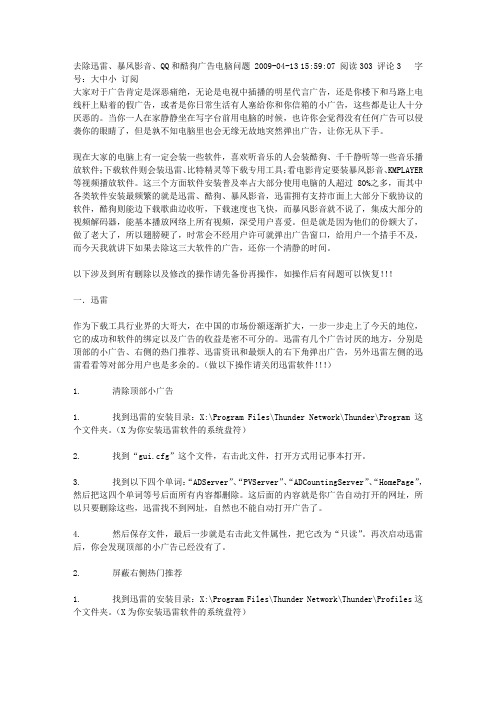
去除迅雷、暴风影音、QQ和酷狗广告电脑问题 2009-04-13 15:59:07 阅读303 评论3 字号:大中小订阅大家对于广告肯定是深恶痛绝,无论是电视中插播的明星代言广告,还是你楼下和马路上电线杆上贴着的假广告,或者是你日常生活有人塞给你和你信箱的小广告,这些都是让人十分厌恶的。
当你一人在家静静坐在写字台前用电脑的时候,也许你会觉得没有任何广告可以侵袭你的眼睛了,但是孰不知电脑里也会无缘无故地突然弹出广告,让你无从下手。
现在大家的电脑上有一定会装一些软件,喜欢听音乐的人会装酷狗、千千静听等一些音乐播放软件;下载软件则会装迅雷、比特精灵等下载专用工具;看电影肯定要装暴风影音、KMPLAYER 等视频播放软件。
这三个方面软件安装普及率占大部分使用电脑的人超过80%之多,而其中各类软件安装最频繁的就是迅雷、酷狗、暴风影音,迅雷拥有支持市面上大部分下载协议的软件,酷狗则能边下载歌曲边收听,下载速度也飞快,而暴风影音就不说了,集成大部分的视频解码器,能基本播放网络上所有视频,深受用户喜爱。
但是就是因为他们的份额大了,做了老大了,所以翅膀硬了,时常会不经用户许可就弹出广告窗口,给用户一个措手不及,而今天我就讲下如果去除这三大软件的广告,还你一个清静的时间。
以下涉及到所有删除以及修改的操作请先备份再操作,如操作后有问题可以恢复!!!一.迅雷作为下载工具行业界的大哥大,在中国的市场份额逐渐扩大,一步一步走上了今天的地位,它的成功和软件的绑定以及广告的收益是密不可分的。
迅雷有几个广告讨厌的地方,分别是顶部的小广告、右侧的热门推荐、迅雷资讯和最烦人的右下角弹出广告,另外迅雷左侧的迅雷看看等对部分用户也是多余的。
(做以下操作请关闭迅雷软件!!!)1. 清除顶部小广告1. 找到迅雷的安装目录:X:\Program Files\Thunder Network\Thunder\Program这个文件夹。
(X为你安装迅雷软件的系统盘符)2. 找到“gui.cfg”这个文件,右击此文件,打开方式用记事本打开。
打造清爽无广告的迅雷档
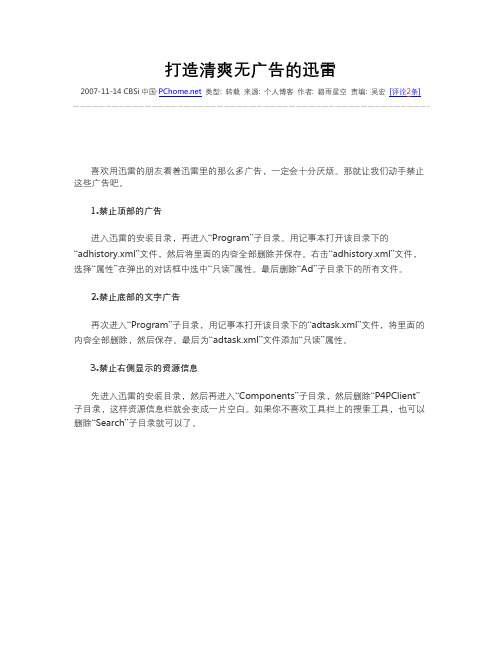
打造清爽无广告的迅雷
2007-11-14 CBSi中国·类型: 转载来源: 个人博客作者: 碧雨星空责编: 吴宏[评论2条]
喜欢用迅雷的朋友看着迅雷里的那么多广告,一定会十分厌烦。
那就让我们动手禁止这些广告吧。
1.禁止顶部的广告
进入迅雷的安装目录,再进入“Program”子目录。
用记事本打开该目录下的“adhistory.xml”文件,然后将里面的内容全部删除并保存。
右击“adhistory.xml”文件,选择“属性”在弹出的对话框中选中“只读”属性。
最后删除“Ad”子目录下的所有文件。
2.禁止底部的文字广告
再次进入“Program”子目录,用记事本打开该目录下的“adtask.xml”文件,将里面的内容全部删除,然后保存。
最后为“adtask.xml”文件添加“只读”属性。
3.禁止右侧显示的资源信息
先进入迅雷的安装目录,然后再进入“Components”子目录,然后删除“P4PClient”子目录,这样资源信息栏就会变成一片空白。
如果你不喜欢工具栏上的搜索工具,也可以删除“Search”子目录就可以了。
如何屏蔽迅雷的广告
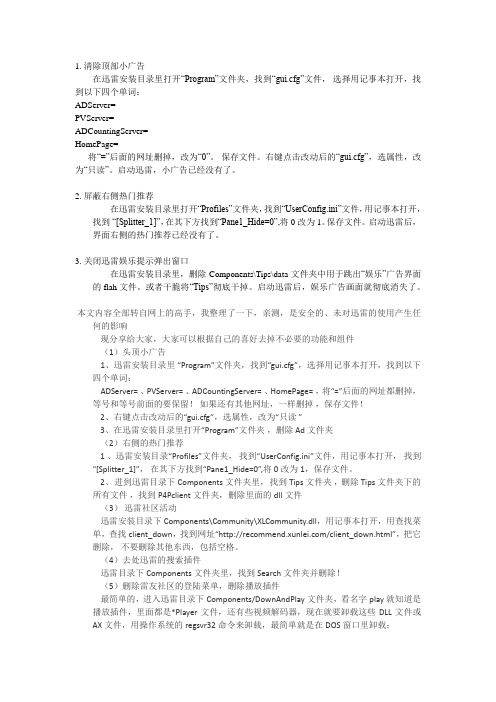
1. 清除顶部小广告在迅雷安装目录里打开“Program”文件夹,找到“gui.cfg”文件,选择用记事本打开,找到以下四个单词:ADServer=PVServer=ADCountingServer=HomePage=将“=”后面的网址删掉,改为“0”。
保存文件。
右键点击改动后的“gui.cfg”,选属性,改为“只读”。
启动迅雷,小广告已经没有了。
2. 屏蔽右侧热门推荐在迅雷安装目录里打开“Profiles”文件夹,找到“UserConfig.ini”文件,用记事本打开,找到“[Splitter_1]”,在其下方找到“Pane1_Hide=0”,将0改为1。
保存文件。
启动迅雷后,界面右侧的热门推荐已经没有了。
3. 关闭迅雷娱乐提示弹出窗口在迅雷安装目录里,删除Components\Tips\data文件夹中用于跳出“娱乐”广告界面的flah文件。
或者干脆将“Tips”彻底干掉。
启动迅雷后,娱乐广告画面就彻底消失了。
本文内容全部转自网上的高手,我整理了一下,亲测,是安全的、未对迅雷的使用产生任何的影响现分享给大家,大家可以根据自己的喜好去掉不必要的功能和组件(1)头顶小广告1、迅雷安装目录里“Program”文件夹,找到“gui.cfg”,选择用记事本打开,找到以下四个单词:ADServer= 、PVServer= 、ADCountingServer= 、HomePage= ,将“=”后面的网址都删掉,等号和等号前面的要保留!如果还有其他网址,一样删掉,保存文件!2、右键点击改动后的“gui.cfg”,选属性,改为“只读”3、在迅雷安装目录里打开“Program”文件夹,删除 Ad文件夹(2)右侧的热门推荐1 、迅雷安装目录“Profiles”文件夹,找到“UserConfig.ini”文件,用记事本打开,找到“[Splitter_1]”,在其下方找到“Pane1_Hide=0”,将0改为1,保存文件。
怎么去掉迅雷弹出的广告
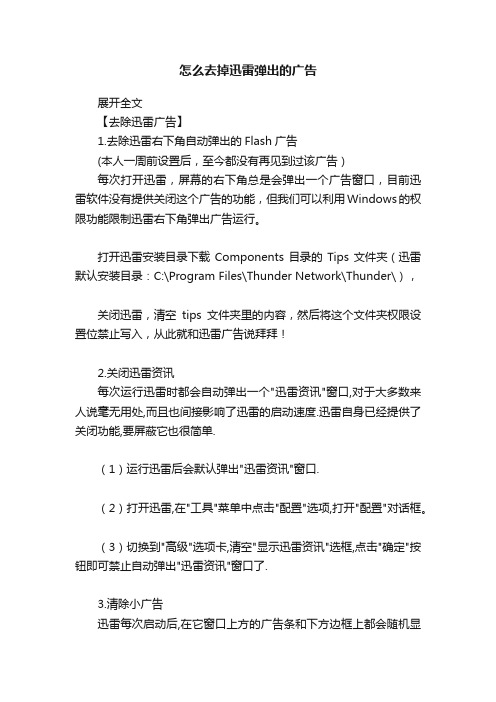
怎么去掉迅雷弹出的广告展开全文【去除迅雷广告】1.去除迅雷右下角自动弹出的Flash广告(本人一周前设置后,至今都没有再见到过该广告)每次打开迅雷,屏幕的右下角总是会弹出一个广告窗口,目前迅雷软件没有提供关闭这个广告的功能,但我们可以利用Windows的权限功能限制迅雷右下角弹出广告运行。
打开迅雷安装目录下载Components目录的Tips文件夹(迅雷默认安装目录:C:\Program Files\Thunder Network\Thunder\),关闭迅雷,清空tips文件夹里的内容,然后将这个文件夹权限设置位禁止写入,从此就和迅雷广告说拜拜!2.关闭迅雷资讯每次运行迅雷时都会自动弹出一个"迅雷资讯"窗口,对于大多数来人说毫无用处,而且也间接影响了迅雷的启动速度.迅雷自身已经提供了关闭功能,要屏蔽它也很简单.(1)运行迅雷后会默认弹出"迅雷资讯"窗口.(2)打开迅雷,在"工具"菜单中点击"配置"选项,打开"配置"对话框。
(3)切换到"高级"选项卡,清空"显示迅雷资讯"选框,点击"确定"按钮即可禁止自动弹出"迅雷资讯"窗口了.3.清除小广告迅雷每次启动后,在它窗口上方的广告条和下方边框上都会随机显示从网上下载的动态图片和文本广告,有些广告内容就跟街头"牛皮癣"小广告一样****观,很烦人.我们可以通过修改迅雷的安装文件来清除它们(1)先关闭迅雷,然后在迅雷安装目录下打开"Program"文件夹.(2)找到"gui.cfg"文件,双击它打开一个文本文档.(3)分别找到以"ADServer=","PVServer=","ADCountingServer="和HomePage="开头的四段字符,将"="后面的网址都删除掉.(4)依次点击"文件"→"保存"按钮保存修改的文本文档后,关闭该文档.(5)用右键单击"gui.cfg"文件选择"属性",打开属性对话框.(6)勾选"只读"选框,点击"确定"按钮.再重启迅雷那些讨厌的广告就统统不见了.(7)把adhistory.xml和adtask.xml用记事本打开后删除里面的内容后保存,把属性改为只读,这样去掉了迅雷左下角雷友信息的广告.4.屏蔽热门推荐迅雷的"热门推荐"不仅占据了一部分界面空间,影响了正常操作,而且里面时常会显示一些广告和不良信息,实在是不讨人喜欢.通过修改迅雷的安装文件即可将它屏蔽掉.(1)先关闭迅雷,然后打开迅雷安装目录下的"Profiles"文件夹,双击"UserConfig.ini"文件打开一个文本文件.(2)按下Ctrl+F键打开"查找"对话框,输入"[Splitter_1]",点击"查找下一个"按钮找到该关键词所在位置.(3)在"[Splitter_1]"下方找到"Pane1_Hide=0",将0改为1,既"Pane1_Hide=1".(4)依次点击"文件"→"保存"选项保存文件后,再打开迅雷即可看到"热门推荐"窗口已经消失不见了.经过以上设置,让人厌烦的的迅雷小广告和弹出窗口就统统被我们清除了,迅雷变得如此清爽,使用起来心里就舒服多了.网上下载的纯净版应该也是这样做出来的吧,自己动手应该更安全。
迅雷弹窗怎么屏蔽

迅雷弹窗怎么屏蔽
迅雷弹窗怎么屏蔽
有时候在玩游戏或看电影的时候,迅雷突然就弹出一条信息,很多软件在全屏之后都会自动开启免打扰模式,那么迅雷有没有免打扰呢?其实是有的,只是不会自己进入免打扰,下面教大家迅雷怎么进入免打扰。
1、打开迅雷主界面,点击正上方的'设置按钮。
2、在设置中打开“基本设置”--“下载设置”。
3、在下载设置右侧找到“开启免打扰模式”,将其勾选然后点击“确定”即可。
以上步骤便是玩游戏时迅雷会弹窗的屏蔽方法,在这种情形下,甭管桌面桌面提示什么,都可能让游戏人物处于危险境地,早日屏蔽,早日解脱吧。
【迅雷弹窗怎么屏蔽】。
手工去除迅雷广告

VIP_CFG_NOMORE_VIPDOWNTIP=1
VIP_CFG_SYNCHRO=0
然后保存。注意,下来是关键,保存后,不要打开迅雷。在刚才的文件vipsettings上点右键,属性。把只读选上,这样迅雷就改不了你的设置了。
WELCOME_PANEL 欢迎窗口
SPEED_CHANNEL 高速下载通道是否开启
VIP_CFG_NOMORE_VIPDOWNTIP vip会员的设置,应该是高速下载不等待的意思
VIP_CFG_SYNCHRO 本人愚笨,还不知道这个啥意思
欢迎大家补充更多的参数。
以上的参数系本人用VIP账号测试所得,可能部分参数对普通用户无效,但去广告是可以的。 绝对绿色。
再打开迅雷,看看,是不是没广告了。哈哈。
附:
vipsettings文件内容的含义:
FIRST_LOGIN 表示是否为第一次登陆,是的话会出现欢迎窗口
NEW_TASK_PANEL_AD 表示是否显示新建任务时的面板上的广告
main_ad 表示主界面上的广告
XUNLEI_TIP 就是可恶的右下角弹窗广告
回车,你看见什么了,你的账号信息,就是要从他下手。
点击你的账号的文件夹,里面有一个“vipsettings”的文件,
好了,现在打开它把里面的东西用以下内容替换:
[VIP_SETTING]
FIRST_LOGIN=0
NEW_TASK_PANEL_AD=0
MAIN_AD=0XUNLEI_TIP=0
是否你很讨厌迅雷的广告呢。而去广告补丁又总是有病毒,这下好了,你可以自己去广告了。
只能在5.9以上版本有效
废话不多说。首先要保证你电脑上的文件浏览可以看到隐藏文件,这个可以这样设置:我的电脑》工具》文件夹选项》查看》把显示隐藏文件选上
迅雷5手动去广告的方法
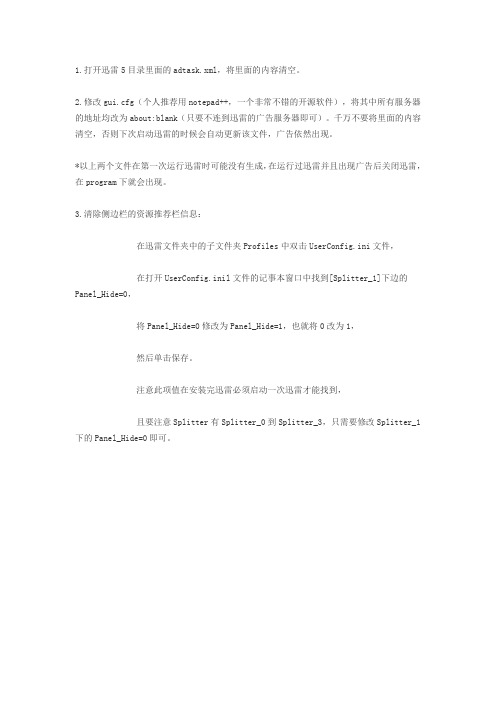
1.打开迅雷5目录里面的adtask.xml,将里面的内容清空。
2.修改gui.cfg(个人推荐用notepad++,一个非常不错的开源软件),将其中所有服务器的地址均改为about:blank(只要不连到迅雷的广告服务器即可)。
千万不要将里面的内容清空,否则下次启动迅雷的时候会自动更新该文件,广告依然出现。
*以上两个文件在第一次运行迅雷时可能没有生成,在运行过迅雷并且出现广告后关闭迅雷,在program下就会出现。
3.清除侧边栏的资源推荐栏信息:
在迅雷文件夹中的子文件夹Profiles中双击UserConfig.ini文件,
在打开UserConfig.inil文件的记事本窗口中找到[Splitter_1]下边的
Panel_Hide=0,
将Panel_Hide=0修改为Panel_Hide=1,也就将0改为1,
然后单击保存。
注意此项值在安装完迅雷必须启动一次迅雷才能找到,
且要注意Splitter有Splitter_0到Splitter_3,只需要修改Splitter_1下的Panel_Hide=0即可。
如何快速清除小广告

如何快速清除小广告
一、利用橡皮。
先用抹布蘸取少许水,按在小广告上,等待至广告纸被水彻底浸透后,先用抹布将表面的广告纸擦除。
之后,会留下一层胶状物,这些胶状物便可利用橡皮慢慢擦掉。
橡皮在擦的时候,方向要一致,最后把胶状物用橡皮集中推到一起清除。
二、使用洗洁精。
用洗洁精配合钢丝球去除小广告是民间最普遍的一种方法。
在日常生活中,不论多么顽固的污渍,只要用洗洁精配合钢丝球去擦洗,都能彻底清除。
先用抹布将广告纸打湿后,先用洗洁精擦拭一会,再用钢丝球除胶,并慢慢去除清理。
三、适用风油精。
在小广告上涂满风油精,使广告纸足够滋润,静等几分钟,当风油精浸透整张广告纸时,便可顺利将广告纸完整地撕下来,不会留下任何残留物质。
风油精对擦拭残留胶也很有效果,涂抹少量风油精与残留胶混合,稍作糅合后用纸或抹布擦拭干净,效果惊人。
四、采用铜丝刷配合铲刀。
先将抹布湿透,按在广告纸上,待广告纸完全被水浸透后,利用铜丝刷将广告纸刷落。
如有未刷落的地方,可用铲刀铲除。
迅雷7手动去广告的方法
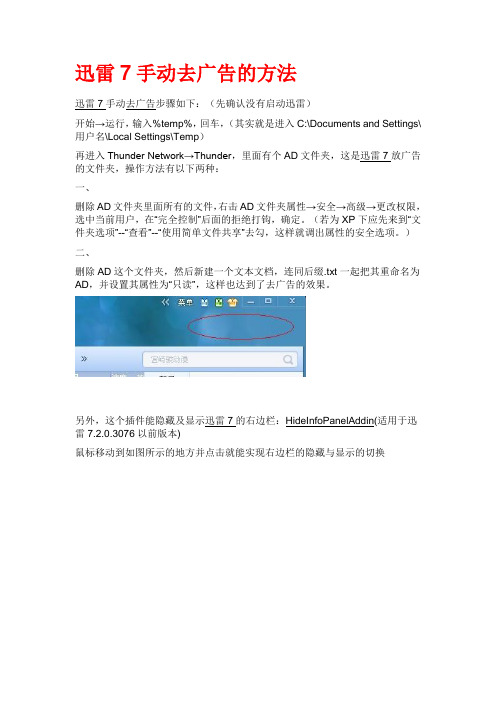
迅雷7手动去广告的方法
迅雷7手动去广告步骤如下:(先确认没有启动迅雷)
开始→运行,输入%temp%,回车,(其实就是进入C:\Documents and Settings\用户名\Local Settings\Temp)
再进入Thunder Network→Thunder,里面有个AD文件夹,这是迅雷7放广告的文件夹,操作方法有以下两种:
一、
删除AD文件夹里面所有的文件,右击AD文件夹属性→安全→高级→更改权限,选中当前用户,在“完全控制”后面的拒绝打钩,确定。
(若为XP下应先来到“文件夹选项”--“查看”--“使用简单文件共享”去勾,这样就调出属性的安全选项。
)
二、
删除AD这个文件夹,然后新建一个文本文档,连同后缀.txt一起把其重命名为AD,并设置其属性为“只读”,这样也达到了去广告的效果。
另外,这个插件能隐藏及显示迅雷7的右边栏:HideInfoPanelAddin(适用于迅雷7.2.0.3076以前版本)
鼠标移动到如图所示的地方并点击就能实现右边栏的隐藏与显示的切换
HideTaskInfoAddin.rar(适用于迅雷7.2.0.3076及往后版本)。
一招去除迅雷7右下角的迅雷新闻

喜欢下载的童鞋应该有不少都购买了迅雷会员,用来提高稀有资源的速度,同时迅雷会员也有着一键去除迅雷广告的功能,让界面看起来更清爽。
Win7en乐园也是迅雷的会员用户,不过不知何时起,这迅雷界面右下角就多了个滚动的迅雷新闻,个人是很讨厌这些八卦类的新闻的,自己的事都忙不多来,哪有空看那些闲着蛋疼的人士的口水战,而这个迅雷新闻反而就是去不掉,即使你是会员,去不掉就去不掉吧,我切换到其他的如IP或者下载速度栏总可以了吧!但是重启迅雷之后它又会出现在你的眼前。
好吧,那就只有咱们自己动手了,我们可以进入 XXX\Thunder
Network\Thunder\data ,可以看见了一个名为 ThunderPush 的文件夹,这就是迅雷新闻的所在地了,你可以直接删除,也可以给它重命名:
然后新建一个文本文档,重命名为ThunderPush,注意删除后面的.txt后缀(可以在文件夹选项中关闭隐藏已知文件的后缀名),如下图:
这里就用到了“同名文件和文件夹不能共存于同一目录下”,好了,此时再次打开迅雷客户端,是不是已经不见了迅雷新闻的踪影了?
话说,迅雷的开发团队啊!既然广大迅雷会员用户付了费,你们又宣称去除所有广告,难道就不能关闭这迅雷滚动新闻吗?期待在下一版本中增加个关闭的选择项吧!。
如何屏蔽迅雷的广告
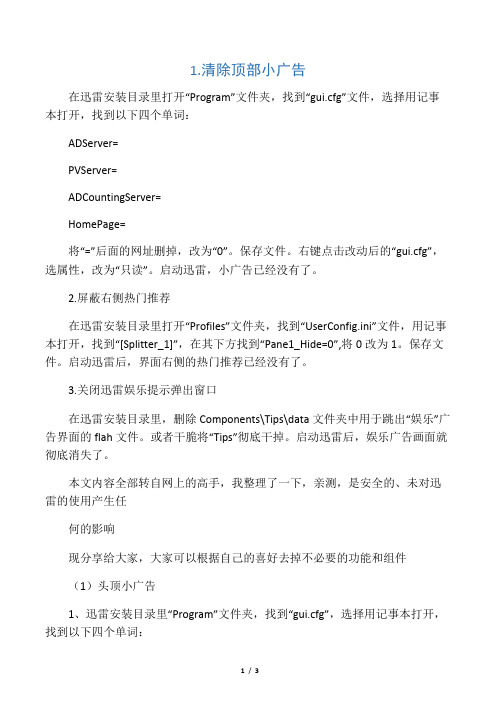
1.清除顶部小广告在迅雷安装目录里打开“Program”文件夹,找到“gui.cfg”文件,选择用记事本打开,找到以下四个单词:ADServer=PVServer=ADCountingServer=HomePage=将“=”后面的网址删掉,改为“0”。
保存文件。
右键点击改动后的“gui.cfg”,选属性,改为“只读”。
启动迅雷,小广告已经没有了。
2.屏蔽右侧热门推荐在迅雷安装目录里打开“Profiles”文件夹,找到“UserConfig.ini”文件,用记事本打开,找到“[Splitter_1]”,在其下方找到“Pane1_Hide=0”,将0改为1。
保存文件。
启动迅雷后,界面右侧的热门推荐已经没有了。
3.关闭迅雷娱乐提示弹出窗口在迅雷安装目录里,删除Components\Tips\data文件夹中用于跳出“娱乐”广告界面的flah文件。
或者干脆将“Tips”彻底干掉。
启动迅雷后,娱乐广告画面就彻底消失了。
本文内容全部转自网上的高手,我整理了一下,亲测,是安全的、未对迅雷的使用产生任何的影响现分享给大家,大家可以根据自己的喜好去掉不必要的功能和组件(1)头顶小广告1、迅雷安装目录里“Program”文件夹,找到“gui.cfg”,选择用记事本打开,找到以下四个单词:ADServer=、PVServer=、ADCountingServer=、HomePage=,将“=”后面的网址都删掉,等号和等号前面的要保留!如果还有其他网址,一样删掉,保存文件!2、右键点击改动后的“gui.cfg”,选属性,改为“只读”3、在迅雷安装目录里打开“Program”文件夹,删除Ad文件夹(2)右侧的热门推荐1、迅雷安装目录“Profiles”文件夹,找到“UserConfig.ini”文件,用记事本打开,找到“[Splitter_1]”,在其下方找到“Pane1_Hide=0”,将0改为1,保存文件。
2、进到迅雷目录下Components文件夹里,找到Tips文件夹,删除Tips文件夹下的所有文件,找到P4Pclient文件夹,删除里面的dll文件(3)迅雷社区活动迅雷安装目录下Components\Community\XLCommunity.dll,用记事本打开,用查找菜单,查找client_down,找到网址“/client_down.html”,把它删除,不要删除其他东西,包括空格。
怎样去除迅雷的广告
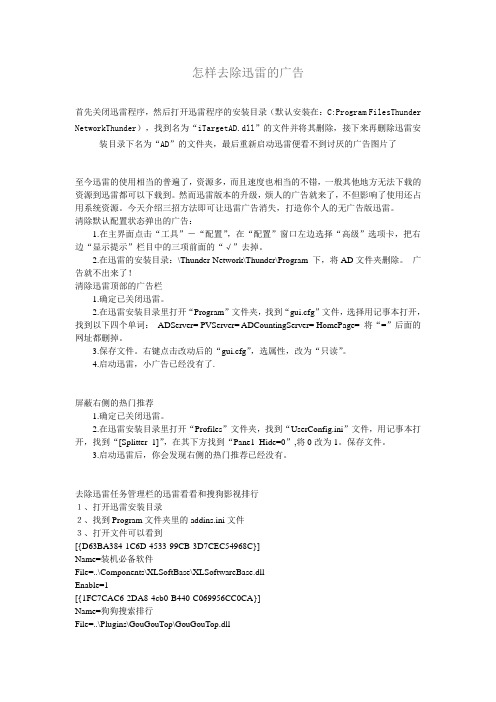
怎样去除迅雷的广告首先关闭迅雷程序,然后打开迅雷程序的安装目录(默认安装在:C:Program FilesThunder NetworkThunder),找到名为“iTargetAD.dll”的文件并将其删除,接下来再删除迅雷安装目录下名为“AD”的文件夹,最后重新启动迅雷便看不到讨厌的广告图片了至今迅雷的使用相当的普遍了,资源多,而且速度也相当的不错,一般其他地方无法下载的资源到迅雷都可以下载到。
然而迅雷版本的升级,烦人的广告就来了,不但影响了使用还占用系统资源。
今天介绍三招方法即可让迅雷广告消失,打造你个人的无广告版迅雷。
清除默认配置状态弹出的广告:1.在主界面点击“工具”-“配置”,在“配置”窗口左边选择“高级”选项卡,把右边“显示提示”栏目中的三项前面的“√”去掉。
2.在迅雷的安装目录:\Thunder Network\Thunder\Program 下,将AD文件夹删除。
广告就不出来了!清除迅雷顶部的广告栏1.确定已关闭迅雷。
2.在迅雷安装目录里打开“Program”文件夹,找到“gui.cfg”文件,选择用记事本打开,找到以下四个单词:ADServer= PVServer= ADCountingServer= HomePage= 将“=”后面的网址都删掉。
3.保存文件。
右键点击改动后的“gui.cfg”,选属性,改为“只读”。
4.启动迅雷,小广告已经没有了.屏蔽右侧的热门推荐1.确定已关闭迅雷。
2.在迅雷安装目录里打开“Profiles”文件夹,找到“UserConfig.ini”文件,用记事本打开,找到“[Splitter_1]”,在其下方找到“Pane1_Hide=0”,将0改为1。
保存文件。
3.启动迅雷后,你会发现右侧的热门推荐已经没有。
去除迅雷任务管理栏的迅雷看看和搜狗影视排行1、打开迅雷安装目录2、找到Program文件夹里的addins.ini文件3、打开文件可以看到[{D63BA384-1C6D-4533-99CB-3D7CEC54968C}]Name=装机必备软件File=..\Components\XLSoftBase\XLSoftwareBase.dllEnable=1[{1FC7CAC6-2DA8-4cb0-B440-C069956CC0CA}]Name=狗狗搜索排行File=..\Plugins\GouGouTop\GouGouTop.dllEnable=1[{EBDF4650-539A-4CC5-B6F2-B7C5E5D59735}]Name=迅雷看看File=..\Plugins\KanKanTop\KanKanTop.dllEnable=1操作前提:关闭迅雷本方法针对5.8.9.662(即最新版本)有效,其他未知。
迅雷的这个功能让人厌恶!小智教你如何变干净

迅雷的这个功能让人厌恶!小智教你如何变干净
想必很多人都在用迅雷吧,如今迅雷版本已经出到了9,功能很多,速度也不错,当然,也增加了许多广告内容。
最烦人的,就是新版本增加了一个强制视频播放功能,非常的讨厌。
每次启动迅雷,就自动开始播放各种网红视频,智趣科技是非常的反感,不知道各位是不是也这样的感觉。
经过研究,今天小智就教大家如何关闭这个视频播放界面。
默认的迅雷主界面是这样的,打开后就会播放各种视频,烦死人了。
其实只要搜索迅雷安装文件夹里的这个文件ThunderBrowser.exe,然后删除掉。
新建一个文本文档,替换成一样的名字。
最后属性修改勾选只读,这个文件只占用0字节。
然后再打开迅雷,是不是就很清爽了!
快去修改你的迅雷吧,让我们不再被广告骚扰!。
- 1、下载文档前请自行甄别文档内容的完整性,平台不提供额外的编辑、内容补充、找答案等附加服务。
- 2、"仅部分预览"的文档,不可在线预览部分如存在完整性等问题,可反馈申请退款(可完整预览的文档不适用该条件!)。
- 3、如文档侵犯您的权益,请联系客服反馈,我们会尽快为您处理(人工客服工作时间:9:00-18:30)。
② 选择“编辑”——“查找”,录入“查找内容”为:[Splitter_2]
③ 找到[Splitter_2]项在其上方找到“Pane1_Hide=0”,将0改为1,修改完后关闭并保存。
4、瞒天过海免上传
迅雷每次成功下载一个文件后,会在“x:\windows\system32\cid_store.dat”(x是你系统所在盘符,一般为C盘)文件中记录。当有人下载文件时,迅雷就会同时搜索网络上开着迅雷软件的用户磁盘内的这个记录文件,如果文件大小,文件名称全部匹配,那么迅雷就开始偷偷的从用户这里上传给对方,用户就成为了对方下载资源中的一个。
在 迅雷的安装目录:\Thunder\Program 下,将AD文件夹删除。 广告就不出来了!
消灭迅雷的广告栏和侧边栏!
1. 清除顶部小广告
确定已关闭迅雷。在迅雷安装目录里打开“Program”文件夹,找到“gui.cfg”文件,选择用记事本打开,找到以下四个单词:
ADServer=
8.适时利用“暂停”-“开始”按钮:有时候,任务搜索到的资源超过100个,但是速度却降低了,这个时候,你可以先暂停任务,再开始,让服务器重新搜索资源,这时速度明显上升。此方法95%有效。
9.BT任务时利用“暂停”-“开始”按钮:同上,有时BT资源可能超过1000个,速度一样会慢下来。暂停-开始重新获得高速下载。
② 删除“cid_store.dat”文件之后,在“X:\windows\system32”目录中新建一个名为“cid_store.dat”的文件夹,这样迅雷无法创建任务记录文件,自然不会偷偷上传。
另外,禁止迅雷开机自动运行(工具-配置-常规),在下载完成之后关闭迅雷,或者将文件移走,或者将文件更改名称,也可以得到较好的效果。
打开控制面板—>管理工具—>本地安全策略,单击“本地安全策略—>安全选项”,在右侧窗口中找到“网络访问,本地账户的共享和安全模式”项,双击将其改为“经典-本地用户以自己的身份验证”(执行磁盘分区必须是NTFS格式)。 3、Βιβλιοθήκη 除资源信息 (必须先关迅雷再改)
① 打开迅雷的安装目录下的“profile”文件夹,找到“UserConfig.ini”文件并打开;
迅雷是不能完全关闭上传的,只能选择流量,最小流量为1K,但是当用户选择1K的上传速度时,迅雷实际上传速度都不止1K,视用户的带宽情况,实际上传速度可能超过10K或是数十K。
① 删除文件“X:\Windows\system32\cid_store.dat”(X为系统盘盘符,一般为C盘)
2..修改系统TCP连接数:为了安全起见,Windows XP SP2将TCP连接数最多限制为10个,但是却影响下载速度,对BT下载影响更大。迅雷自带“XP系统优化工具”(在迅雷“工具”菜单里),建议修改为最高1024后重新启动电脑。
3.优化配置迅雷参数:在迅雷配置项里,磁盘缓存不要太大,太大将占用更多的物理内存,也将影响系统的执行速度,建议内存512M以下的用户设置低于4096K。原始地址下载线程数改为10,最多线程改成60
③ 右击“gui.cfg”文件,选择“属性”将其修改为“只读”。
④ 去掉“X:\Program Files\Thunder Network\Thunder\Program\AD”目录下的所有文件,只留下main.gif、002.gif、new.gif和default_main.swf这四个文件(如果不留的话广告栏会是空白的)。右击该文件夹里面的任意空白处,执行“属性”命令。选择“安全”选项卡,在“组或用户名称”中选择用户并单击下面的“删除”按钮,将所选用的用户删除。或者将所有用户的权限都设置成“拒绝”(如果没有找到“安全”选项卡,请按以下方法操作)
4.任务数不要开太多,最好低于3个同时进行的任务。
5.关闭“下载完查杀病毒选项”:卡巴斯基的实时监控足以应付下载中和下载后的文件。一般情况下,电影是不带病毒的,带病毒的大多数是rar、exe格式的文件,建议有经验的用户可以关闭“下载完查杀病毒选项”。这一选项只在多文件下载时拖累系统,其他杀毒软件用户可以斟酌关闭。
2、去除迅雷广告(先关闭迅雷):
① 打开迅雷的安装文件夹,一般为“X:\Program Files\Thunder Network\Thunder”(X为安装的盘符)。
② 在安装文件夹下的“Program”文件夹里找到“gui.cfg”文件,并用记事本打开,将“ADServer=”,“Pvserver=”,“ADCountingserver=”和“HOmepage=”这四项“=”后面的网址都删除掉,关闭该文件并保存。
(作用原理:文件adtask.xml和adhistory.xml是负责广告任务管理的文件,所以应删除(最好用记事本打开,清空其内容,这样才能完全清除)。文件夹ad是储存广告图片,链接等信息的文件夹,删除后用新建的同名文件ad阻止其再生成,达到阻止广告的目的。)
3、找到geturl.htm和getAllurl.htm文件,然后用记事本打开,清空里面所有内容,修改完后保存。
6.限制上传速度:不限制上传速度将很大程度上降低你的下载速度。经过试验,限制上传速度为1KB/S时的下载速度为250K/S以上,不限制的话就降低到80~100K/S了。建议限制上传速度为1~5KB/S。
7.停止BT上传:BT下载完成后5.6测试版默认最少继续上传30分钟,目前用户只能在BT任务完成后手动暂停上传了。对于上传速度比较大的用户来说,暂停上传将提高其他任务的下载速度。
10.在主界面点击“工具”-“配置”,在“配置”窗口左边选择“高级”选项卡,把右边“显示提示”栏目中的三项前面的“√”去掉。
11.关闭cidaemon.exe进程:这是一个索引服务,为了让你更加快速的查找文件。这个系统进程很占用系统内存,启动了这个服务是会在电脑空闲的时候建立索引的,所以机器会变慢!强制结束这个进程,过一会还会自动启动。你可以通过以下的途径取消该服务:打开“我的电脑”-按“搜索”-“改变首选项”-“制作索引服务”-选“不……” ,最后按确定就行了。
同时,Tunder\Program下的Ad也可以用同样方法删除,那里是放迅雷广告的。
屏蔽右侧热门推荐——
确定已关闭迅雷。在迅雷安装目录里打开“Profiles”文件夹,找到“UserConfig.ini”文件,
用记事本打开,找到 “[Splitter_1]”,在其下方找到“Pane1_Hide=0”,将0改为1。保存文件。
后保存
5打开迅雷的安装目录中Components文件夹,找到P4PClient文件夹,删除里面所有文件。(不要删除P4PClient文件夹)
6、打开迅雷的安装目录中Profiles文件夹: 找到UserConfig.ini文件,然后打开。找到[Splitter_1]项下面的Pane1_Hide=0,将其改为Pane1_Hide=1。(原始值为0)
4、(清除顶部小广告)找到找到gui.cfg(这个文件我刚装上的时候是没有的,把迅雷开了一会后出来了),然后用记事本打开,把它的内容改为:
[URL]
ADServer=
LastModifyTime=Sat, 7 Jul 2007 01:00:26 GMT
NavigateTimes=10
TimeSpan=300
PartnerNavigateTimers=10
PartnerTimeSpan=300
PVServer=
PVPort=3076
PVTimeSpan=5
ADCountingServer=
ADCountingPort=3076
HomePage=
【优化】
确认迅雷已关闭,找到迅雷的安装文件夹,依次找到Thunder\Components\Tips\data,把date文件夹删除即可。或者索性将Tips整个文件夹删除,反正里面全是迅雷的弹窗。删除后再建立一个文本文档,命名为Tips,并将后缀名.txt删除,以防止Tips文件夹再生。
1、首先进入迅雷5文件夹:Thunder/Program,找到文件夹ad,删除文件夹ad,右建:新建文本文档,重命名为ad,并删除其扩展名(即将“新建文本文档.txt”改为“ad”)。右键设置属性为“只读”
2、找到文件adtask.xml和adhistory.xml。用记事本打开,清空内容,保存。
5、清空升级文件,防止自动升级后更改设置
打开迅雷的安装目录“X:\Program Files\Thunder Network\Thunder”下的“Program\Update”文件夹,删除“Update.dat”文件,新建一个“Update.dat”文件。
6 、去除迅雷里面的“狗狗搜索”栏
启动迅雷后,你会发现右侧的热门推荐已经没有了。
可恶的广告,依法Ntfs删除Data文件夹所有权限。
。。。。。。。。。。。。。
解决迅雷占用系统资源过大的
1、关闭视频截图共享功能:
打开迅雷软:工具-配置-高级-开启视频截图共享功能,把前面那个钩去掉。
视频截图共享功能会在用户下载完一部影片之后并进行播放时将截图上传到迅雷的服务器,以使其他将下载该部影片的用户能了解影片的图像质量。
在迅雷安装目录里进入Components文件夹,把Search文件夹删除
这样再打开迅雷,就可以了
要迅雷5提高效率最主要的有几个设置:
1.不要把迅雷安装在系统分区:系统分区是Windows操作系统的“老巢”每执行一个任务,都要扫描此分区。迅雷默认安装是系统分区,安装时可以安装到其他分区,可以在一定层次上避免影响系统稳定性和提高迅雷的执行速度。同上,默认下载目录也不要指定在系统分区。
12.在连接界面中把“重试等待时间”改为“1”
13.不要限制任何连接速度。
----------------------------------------
